recuva免费版下载-recuva破解版v1.53.0.1087 绿色版
recuva破解版是一款硬盘数据恢复的工具,日常生活中难免遇到被误删的格式文件,而该软件即可将这些恢复,并保证数据不会得到破坏,操作简答,搜索被删除文件的速度也是十分高效。
recuva免费版简介
recuva 是 piriform 公司出品的免费文件恢复工具,能直接恢复硬盘、闪盘、存储卡(如sd 卡,mmc卡等等)上的数据。recuva继承piriform产品的小巧、绿色、强大等特点!recuva支持fat12,fat16,fat32,ntfs 文件系统。
通过 recuva 扫描后可以把你误删的文件找回来,前提是磁盘的这个扇区没有被重复写入数据或是没有使用一些文件永久删除工具粉碎掉,所以当发现文件被误删,必须马上用 recuva 扫描找回。
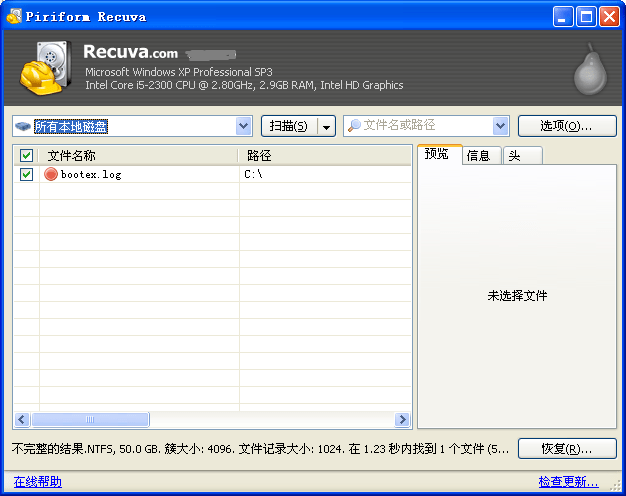
recuva绿色版功能
1、检测系统信息
recuva恢复可以支持的格式为fat12、fat16、fat32、ntfs。当然,数据恢复前,recuva包含系统信息检测功能,能让用户进一步了解计算机的状况。
2、文件搜索
在磁盘选项中选择文件的存放位置,例如想要恢复可移动磁盘里的文件,那么就选定可移动磁盘所在的盘符。选定了文件所在的磁盘之后,单击“扫描”按钮,软件就开始了文件搜索的工作了。
不一会软件就把所找到的被删除的所有文件一一列出来了。被扫描出的文件一般会有3种状态,绿灯为“良好状态”,说明该文件还没有被新的簇覆盖,恢复的成功率比较大;黄灯为不理想状态,表明该删除文件的可能已经被新簇所覆盖,恢复几率不大;红灯则为最差状态,基本恢复无望。
从搜索的结果可以看出recuva的搜索功能还是不错的,很多很早之前就被删掉的文件都被找出来了。在窗口中我们还可以看到每个可恢复的文件的详细数据,知识兔包括路径、大小、日期、状态等。
究竟我们选择的文件能不能被恢复呢?单击右侧窗口中的“信息”选项,软件就会把所选定文件的信息显示出来,通过“状态”这一项的显示结果就可以确定该文件是否能被成功恢复。一般来说,只要不显示“无法恢复”的文件都能够被成功的恢复出来,满足日常的工作学习需要,已经足够啦。
我们还可以通过搜索栏选择文件类型,这样搜索的就是相应的类型文件了。
3、文件恢复
搜索到已经被删除的文件只是第一步,下面我们来通过第二步来成功恢复文件。
在我们扫描出的已被删除的文件,有时不一定会以你当初删除时的文件名出现,所以有时候可能要花时间做一些寻找辨认;通常这些文件名被改变文件,是通过回收站来删除的时,文件名就会变得和原本不同,如果知识兔是利用(shift)+(delete)直接删除的文件,则在恢复扫描时会保留原本的文件名。
用户开始恢复文件前,先在文件列表中勾选想要恢复的文件,知识兔可以同时选择多个文件,单击右下角的“恢复”按钮。
出现浏览文件夹窗口,知识兔选择恢复的文件要存放的路径,知识兔点击“确定”。recuva建议将恢复的文件存放在不同磁盘驱动器,这样成功恢复的机率较高。
成功恢复后会出现“操作已完成”的提示窗口,知识兔从中可以看出成功恢复文件的用时很短,知识兔点击“确定”即可去查看已被你恢复的文件了。
4、个人设置
我们可以通过“选项”来对软件进行个性设置。知识兔点击右上角的“选项…”按钮,弹出选项设置窗口,知识兔点击“选项”标签,在此可以设置文件的查看方式以及是否自动检查软件更新等。知识兔点击“高级”标签,用户可以根据自己的实际需要进行设置,这样可以提高软件效率。
总结从以上的介绍中我们可以看出recuva是有用的工具,大多数被删除的文件都能够被成功的恢复,它不仅仅能恢复硬盘的数据,还可以恢复闪盘、存储卡的数据,运用平台很广泛,但是它也不是万能的工具,当遇到了被文件粉碎机之类的软件处理过的文件,recuva就有些力不从心了。所以平时做好档案备份,还是不可或缺的工作。
recuva恢复数据流程
1.首先我们需要先确保电脑上已经安装好了知识兔这款软件,安装好后我们知识兔点击桌面图标进入到软件应用中
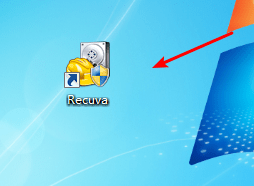
2.进入到软件界面后如图所示,为了使用的方便我们可以先进行以下设置,进入如图所示右上角的选项设置,进入后我们可以先把显示向导和更新勾选掉,一般来讲用不上


3.其次可以在设置界面里设置查看模式,推荐两种,一种是默认的列表模式,搜索出来的结果是列表平铺的,好找一些,另外一种是树状的,结构目录信息更加清晰
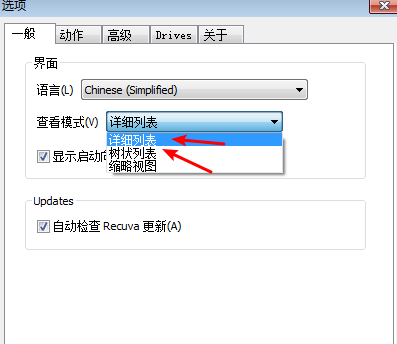
4.在动作标签目录下,我们可以设置显示系统目录的文件,知识兔以及如果知识兔搜寻结果没有的情况下,开启深度扫描和扫描未删除的文件,增加搜寻结果
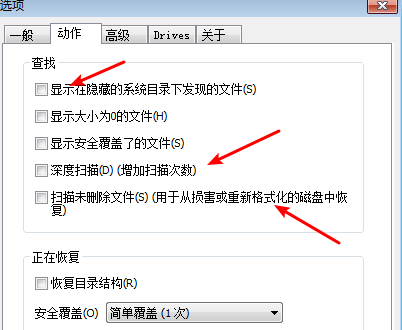
5.设置好之后,我们先选择要扫描的目录,这里选择c盘,软件是扫描整个磁盘目录的,知识兔选择好后,知识兔点击右侧的扫描,要是不记得哪个目录,知识兔可以选择所有磁盘目录

6.在搜寻结果列表中找到自己需要的文件,知识兔点击勾选,然后知识兔可以是否是绿色的标识,如果知识兔是一般可以恢复,知识兔点击右下角的恢复,然后知识兔选择恢复目录,知识兔建议选择不同盘符的目录来恢复,防止降低恢复的概率,恢复完成后就会提示信息
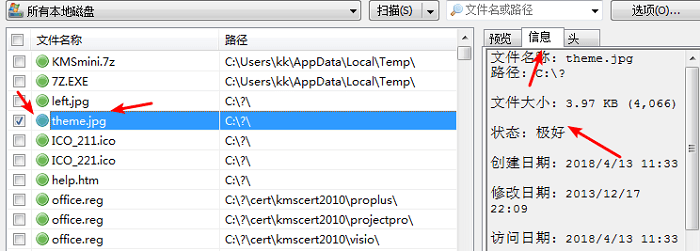

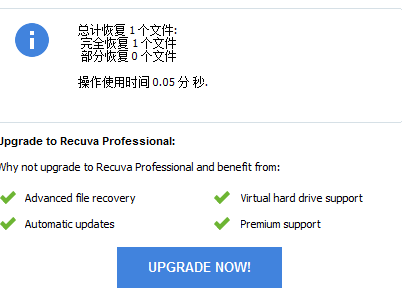
常见问题:
用recuva恢复照片,但恢复后无法打开怎么办?
这说明 你删了之后 又重新写入别的文件 这样恢复起来 很多文件都被覆盖过 所以恢复起来很多不能用的 只能显示预览模式 打开的时候就显示无法显示的
用recuva恢复文件,找到9个文件,括号里说一万多个文件被忽略。怎么才呢过找到这些被忽略的文件呢?
知识兔点击“开始”—>“运行”—>输入“cmd”后按回车,知识兔输入“chkdsk 移动硬盘所在盘符: /r”回车,等待系统自行修复完成即可。这个方法应该同样适用于u盘、mp3等大容量移动存储设备
更新日志
-小bug修复
-小gui的改进
-改进的键盘导航
-增强驱动器和分区检测。
-改进fat32分区文件扫描。
-改进ext4和ext3文件系统支持。
-在windows 10上优化安全覆盖。
下载仅供下载体验和测试学习,不得商用和正当使用。








